用pm2管理一个或多个node.js应用
0.目标
在《http-proxy反向代理以调度服务器各app》 中,我们谈到了域名解析过来后应用调度问题;除此之外,在部署了多个node.js应用后,我们还会面临多个应用管理不方便、需要来回切换命令行的窘境。
为了解决这个问题,我决定使用pm2来管理所有node.js应用。
1.安装
安装pm2很简单,执行下面指令即可:
npm install pm2@latest -g
注意,-g 意味着这是一个全局的,和 supervisor 、 express 一样,在安装完毕后,可以在全局使用该指令。另外,这里的 @latest 可以不写。
2.用pm2启动一个应用
需要明白的是,pm2是一个全局的指令,我们可以在任何目录中使用它。
举个例子,我有三个应用,分别放在C盘的不同文件夹里:
C:\node1
C:\node2
C:\node3
那么,我们就可以分别进入这两个目录,并使用pm2来启动这两个应用。注意到,我们启动一个node应用,一般是
node app.js
// 或
supervisor app.js
那么使用pm2,则分别进入这三个应用中,执行下面命令:
pm2 start app.js
// 在Express中,会这么做
pm2 start bin/www
当然,作为追求高效便捷的程序员,我们一定会想有没有更快捷的方法,能不能写个依赖文件直接自动配置。答案是,当然有!不过,这部分内容已经属于更高级的内容,我不打算在这篇文章中写出。可以参考这里: Process File
3.pm2管理应用
下面给出了一些主要的命令:
# Fork mode
$ pm2 start app.js --name my-api # Name process
# Cluster mode
$ pm2 start app.js -i 0 # Will start maximum processes with LB depending on available CPUs
$ pm2 start app.js -i max # Same as above, but deprecated yet.
# Listing
$ pm2 list # Display all processes status
$ pm2 jlist # Print process list in raw JSON
$ pm2 prettylist # Print process list in beautified JSON
$ pm2 describe 0 # Display all informations about a specific process
$ pm2 monit # Monitor all processes
# Logs
$ pm2 logs [--raw] # Display all processes logs in streaming
$ pm2 flush # Empty all log file
$ pm2 reloadLogs # Reload all logs
# Actions
$ pm2 stop all # Stop all processes
$ pm2 restart all # Restart all processes
$ pm2 reload all # Will 0s downtime reload (for NETWORKED apps)
$ pm2 gracefulReload all # Send exit message then reload (for networked apps)
$ pm2 stop 0 # Stop specific process id
$ pm2 restart 0 # Restart specific process id
$ pm2 delete 0 # Will remove process from pm2 list
$ pm2 delete all # Will remove all processes from pm2 list
# Misc
$ pm2 reset <process> # Reset meta data (restarted time...)
$ pm2 updatePM2 # Update in memory pm2
$ pm2 ping # Ensure pm2 daemon has been launched
$ pm2 sendSignal SIGUSR2 my-app # Send system signal to script
$ pm2 start app.js --no-daemon
$ pm2 start app.js --no-vizion
$ pm2 start app.js --no-autorestart
* 资料来源: http://pm2.keymetrics.io/docs/usage/quick-start/
3.1 用 pm2 list 来查看正在运行的应用名称和id
先说说用pm2启动了一个应用后,我们能做什么。
使用 pm2 list,我们可以看到所有已经启动的应用:
 启动的应用
启动的应用
可以看到,我一共启动了两个应用,其App name分别是onelib_node和www,其id分别为1和2。
有了这两个参数,我们就可以分别对它们进行进一步的操作了。
3.2 用 pm2 logs 来查看应用的记录
使用这个命令后,我们可以查看所有记录:
 记录
记录
我们还可以用 pm2 flush来清空所有的记录。
3.3 用 pm2 describe id 来查看制定应用的状态
指令中的 id 即我们用pm2 list命令看到的应用id,通过id来指定需要查看的应用。
 查看应用状态
查看应用状态
3.4 关闭、重启应用
要关闭所有的应用,可以:
pm2 stop all
要重启所有的应用,可以:
pm2 restart all
如果我们想要关闭某一个应用,只需要指定其id即可:
pm2 stop id
同样地,如果我们想要重启某一个应用,只需要指定其id即可:
pm2 restart id
3.5 删除应用
我们在关闭一个应用后,使用 pm2 list 仍能查找到它,显示 stopped 状态。有时候,我们要删除某个应用,并且不再希望看到它。这种情况,我们可以使用删除命令:
pm2 delete id
如果要删除所有应用,则:
pm2 delete all
4. 用 watch模式启动应用
在之前的文章中,我介绍了supervisor在开发过程中的作用:我们在修改了代码后,不需要重启服务就能自动更新。
那么,作为更加强大的pm2,是否也能做得呢?答案是当然可以!
这需要我们在启动服务的时候,在后面加上 --watch 来启动监控代码是否变化。通过这种方式启动的应用,在其文件夹内的文件有更改时,会自动更新。
 watch模式
watch模式
从上图可以看到,watching参数已经置为 enabled 了(原来是灰色的disabled )
需要特别注意的是:一旦使用 watch 模式启动服务,就不能再通过 pm2 stop id 来关闭它了。相应的,我们也要加上 --watch 参数:
pm2 stop --watch id
更多资料,请参考:http://pm2.keymetrics.io/docs/usage/watch-and-restart/
5.监控服务
要查看开启的应用的运行状态,可以使用这个命令:
pm2 monit
由于我实在没法模拟得这么形象,只好从 PM2 盗个图来了:
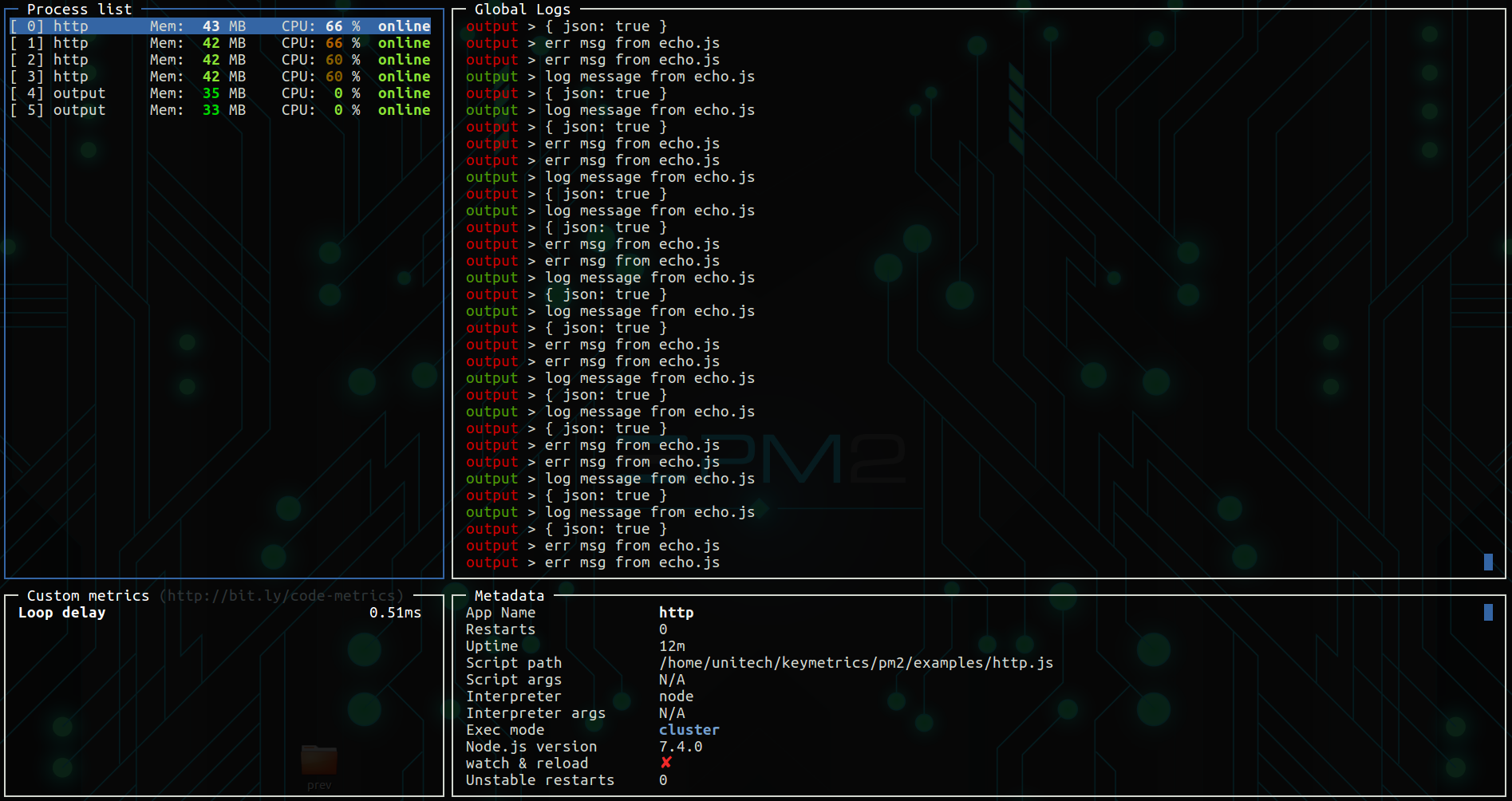 示例
示例
6.未完待续
pm2的功能远不止这些,从它的官网上看,还有很多的高级功能等我们去使用。在后续的工作中,如果有更好的使用场景和方法,我仍然会在这里作出更新,以分享给大家。
最后,推荐大家多看看pm2的官网,这里有更详细的说明: http://pm2.keymetrics.io/
原创文章,未经许可,请勿转载
作者:Mike的读书季
日期:2016.11.12
QQ:1139904786
网站:http://www.onelib.biz


